Чи стикалися ви з проблемою синхронізації файлів у OneDrive, коли з’являлося повідомлення про помилку 0x8007016a? Якщо так, то ця стаття саме для вас. Ми розглянемо способи усунення цієї неприємної помилки у Windows 10.
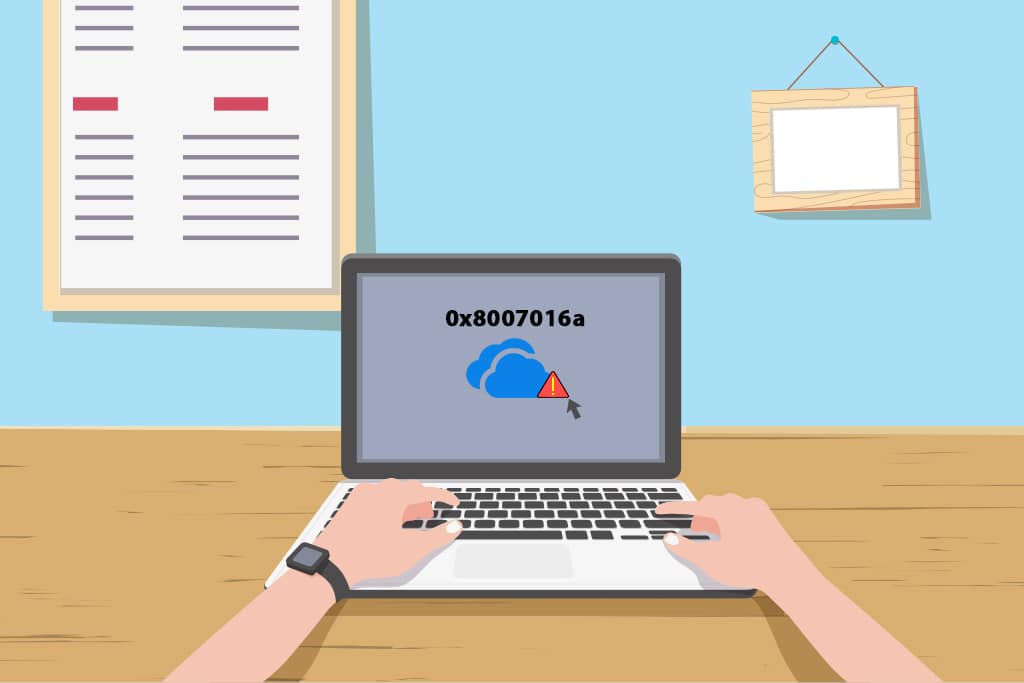
Можливі причини помилки OneDrive 0x8007016a у Windows 10
Розглянемо основні фактори, які можуть спричинити некоректну роботу OneDrive або появу згаданої помилки:
-
Застаріла або некоректна версія Windows: Проблеми з оновленнями Windows, особливо такими як KB4457128, можуть призвести до відключення автоматичної синхронізації OneDrive.
-
Активна функція “Файли на вимогу”: Іноді цей параметр OneDrive може провокувати появу помилки.
-
Вимкнена синхронізація: Можливо, через сторонні програми функцію синхронізації OneDrive було вимкнено.
-
Обмежений план живлення: OneDrive потребує достатньої потужності для роботи, тому режими енергозбереження можуть створювати проблеми.
-
Пошкодження файлів OneDrive: Некоректні файли в програмі або відсутність файлів, які ви намагаєтеся синхронізувати, можуть викликати помилку.
-
Проблема з папкою синхронізації: Якщо папка, яку потрібно синхронізувати, зависла, це може блокувати весь процес.
-
Відсутній ключ реєстру: Некоректний або відсутній ключ реєстру, пов’язаний з OneDrive, також може бути причиною.
-
OneDrive не активований: Можливо, програму OneDrive просто не ввімкнено на вашому комп’ютері.
-
Відсутні драйвери: Необхідні драйвери, наприклад, графічний, можуть бути відсутні, що впливає на роботу OneDrive.
-
Системні проблеми ПК: Некоректні налаштування, віруси або апаратні проблеми можуть спричинити помилку OneDrive.
-
Нестабільне з’єднання: OneDrive потребує надійного інтернет-з’єднання для синхронізації.
-
Неправильне встановлення OneDrive: Помилки при встановленні програми можуть призвести до некоректної роботи.
Основні методи діагностики
Перш ніж переходити до складніших кроків, спробуйте ці прості способи, які допоможуть виправити помилку 0x8007016a:
1. Перезавантаження комп’ютера: Простий перезапуск може допомогти усунути тимчасові збої. Для цього натисніть клавішу Windows, виберіть “Живлення” та “Перезавантаження”. Якщо комп’ютер завис, примусово перезавантажте його, натиснувши кнопку живлення.
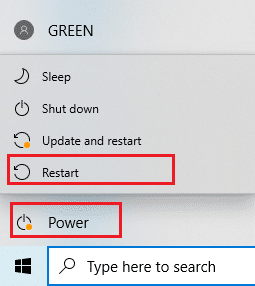
2. Зміна плану живлення: Перевірте, чи не використовуєте ви енергозберігаючий режим. Для OneDrive краще обрати “Збалансований” або “Висока продуктивність”. Зміна плану живлення в параметрах електроживлення може розв’язати проблему.
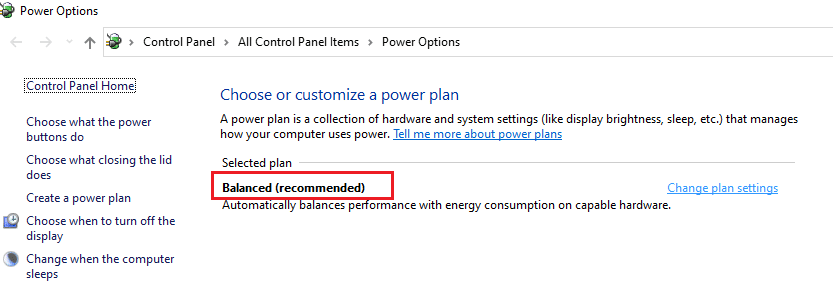
3. Оновлення Windows: Переконайтеся, що ваша операційна система оновлена до останньої версії. Оновлення часто містять виправлення помилок, які можуть впливати на роботу OneDrive. Дізнайтеся більше про те, як оновити Windows на вашому ПК.
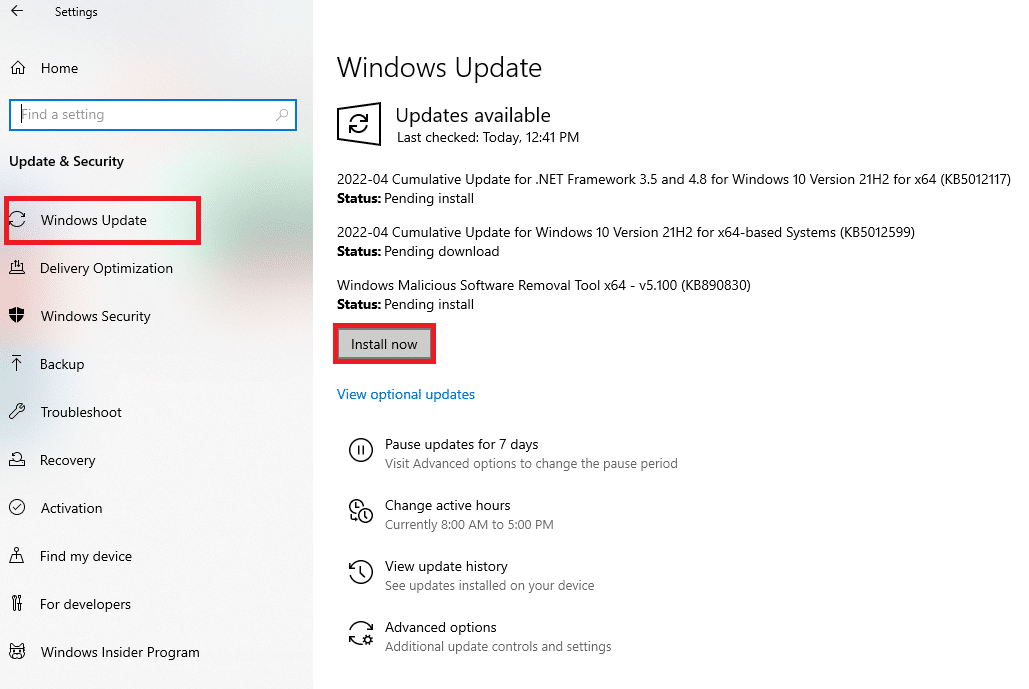
4. Засіб усунення несправностей Windows Update: Якщо є проблеми з оновленням, запустіть засіб усунення несправностей. Це може допомогти виправити помилку Onedrive 0x8007016a.

5. Скидання компонентів Windows Update: Якщо засіб усунення несправностей не допоміг, спробуйте скинути компоненти оновлення Windows. Це може вирішити проблеми з помилкою OneDrive.
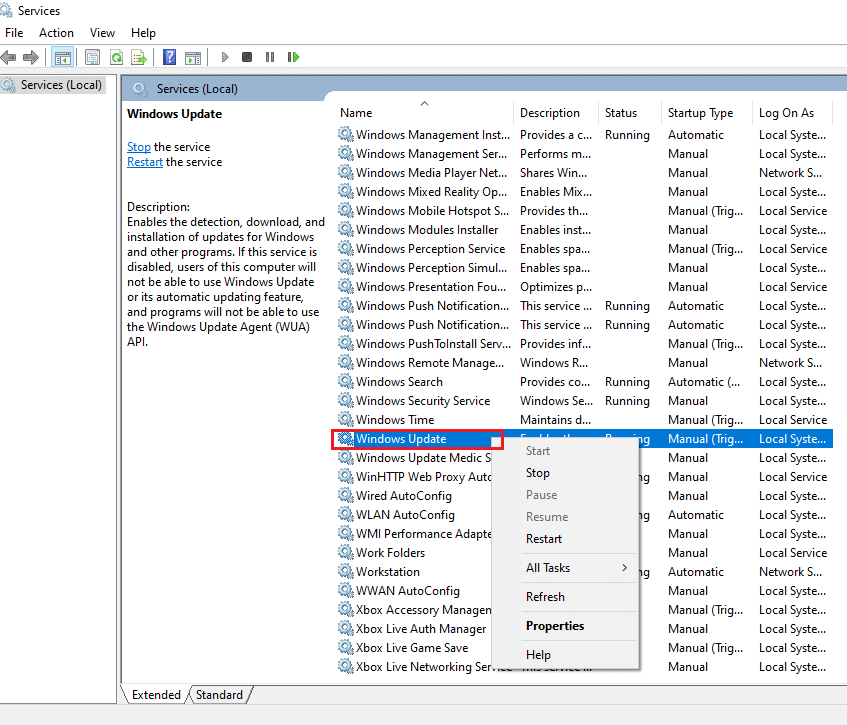
6. Видалення папки SoftwareDistribution: Видалення цієї папки може допомогти усунути проблеми з оновленням. Після видалення перезавантажте комп’ютер.
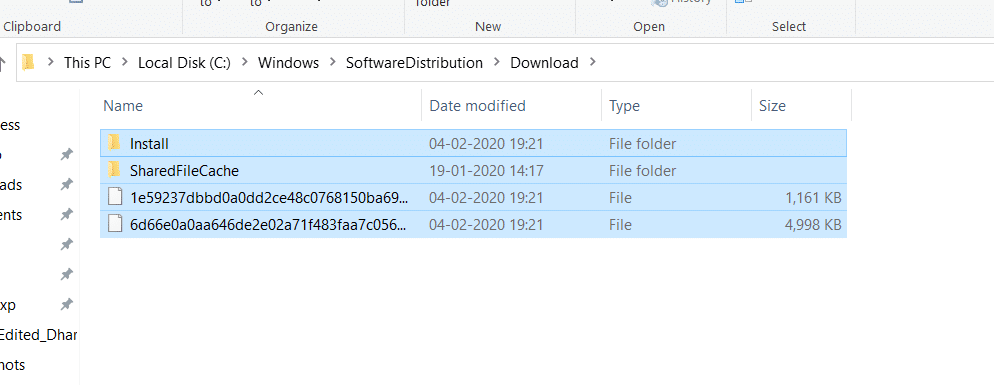
7. Відновлення пошкоджених файлів: Використовуйте засіб перевірки системних файлів (SFC) або інструмент DISM для сканування та відновлення пошкоджених файлів. Це допоможе усунути проблему з OneDrive. Детальніше про відновлення пошкоджених файлів.
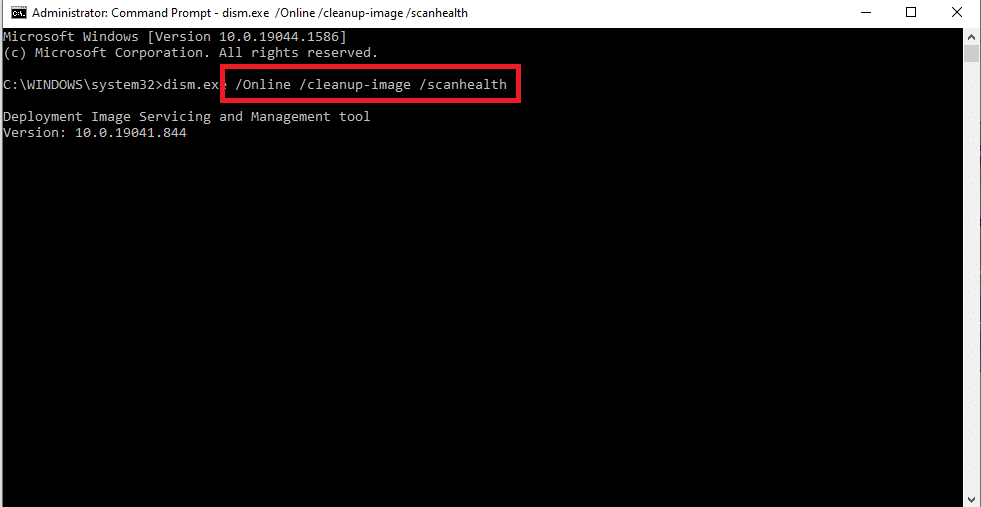
8. Чисте завантаження: Спробуйте виконати чисте завантаження, щоб виключити конфлікти з іншими програмами.
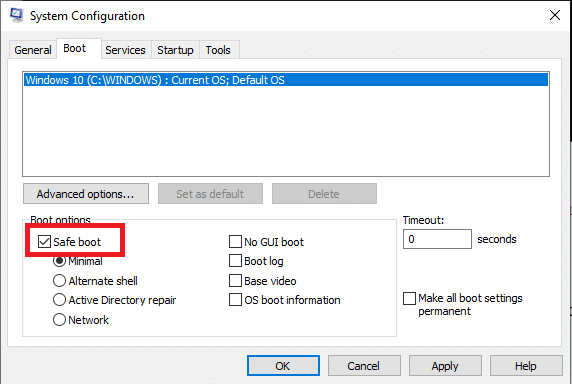
9. Відновлення Microsoft Office: Спробуйте відновити пакет Microsoft Office. Оскільки всі програми Microsoft пов’язані, це може вирішити проблему з OneDrive. Скористайтеся посиланням у цьому розділі.
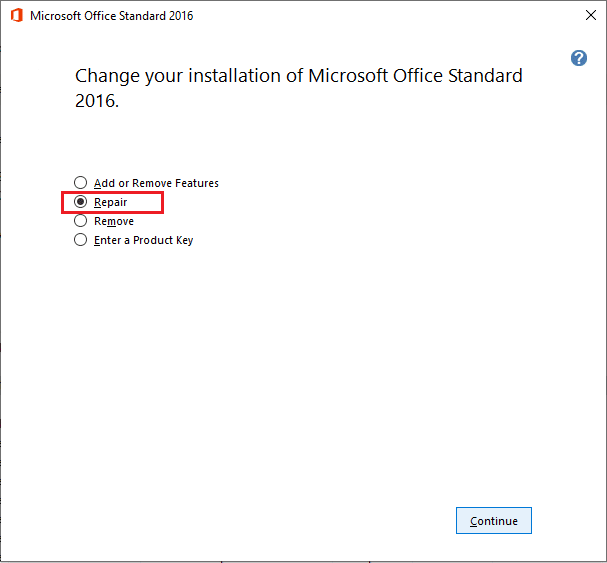
10. Зверніться до служби підтримки Microsoft: Якщо попередні методи не допомогли, зверніться до служби підтримки Microsoft за професійною допомогою.
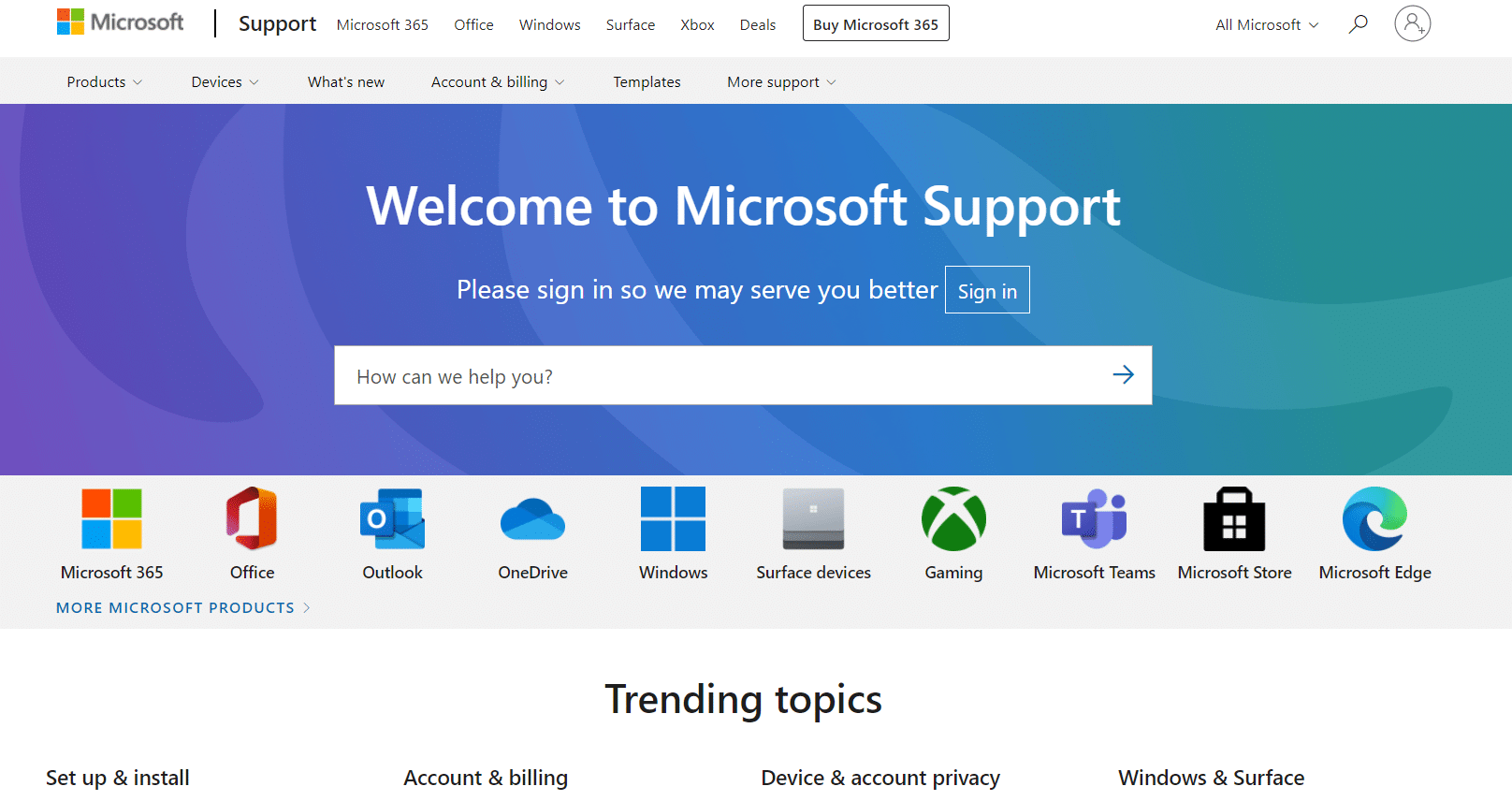
11. Відновлення Windows 10: Якщо жоден з методів не допоміг, як останній варіант, ви можете відновити Windows 10. Це допоможе повернути вашу систему до початкових налаштувань.
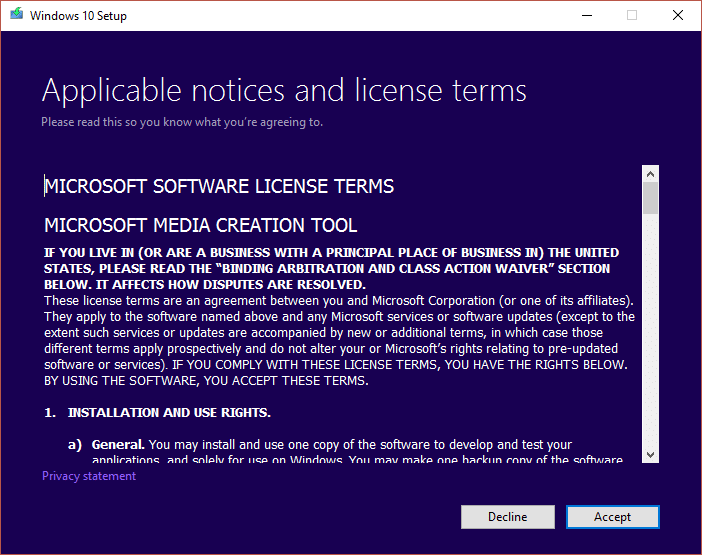
Методи вирішення проблем у програмі OneDrive
Цей розділ присвячений методам, які можна застосувати безпосередньо в програмі OneDrive, якщо синхронізація не працює або програма не відповідає. Виконайте ці кроки для усунення помилки 0x8007016a:
1. Перевірка кількості файлів: OneDrive має обмеження на кількість файлів, які можуть синхронізуватися одночасно (приблизно 1000). Переконайтеся, що кількість файлів, які ви синхронізуєте, не перевищує цей ліміт.
2. Перезапуск OneDrive: Вийдіть з програми OneDrive та знову увійдіть, використовуючи той самий обліковий запис Microsoft. Це може допомогти оновити синхронізацію.
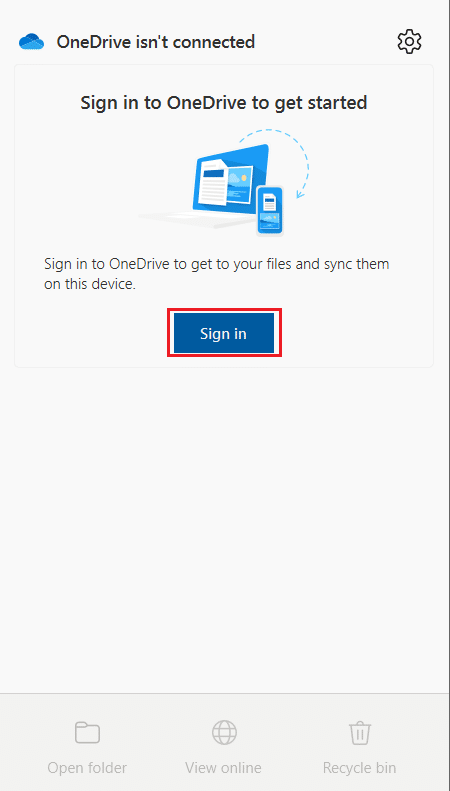
Видалення пошкоджених файлів
Якщо ви не можете видалити пошкоджені файли безпосередньо в OneDrive, створіть тимчасову папку, щоб спростити процес:
- Запустіть Провідник Windows (Windows + E).
- Відкрийте папку OneDrive на лівій панелі.
- Створіть нову папку, клацнувши правою кнопкою миші та вибравши “Створити” > “Папка”.
- Перетягніть пошкоджені файли до нової папки.
- Видаліть створену папку.
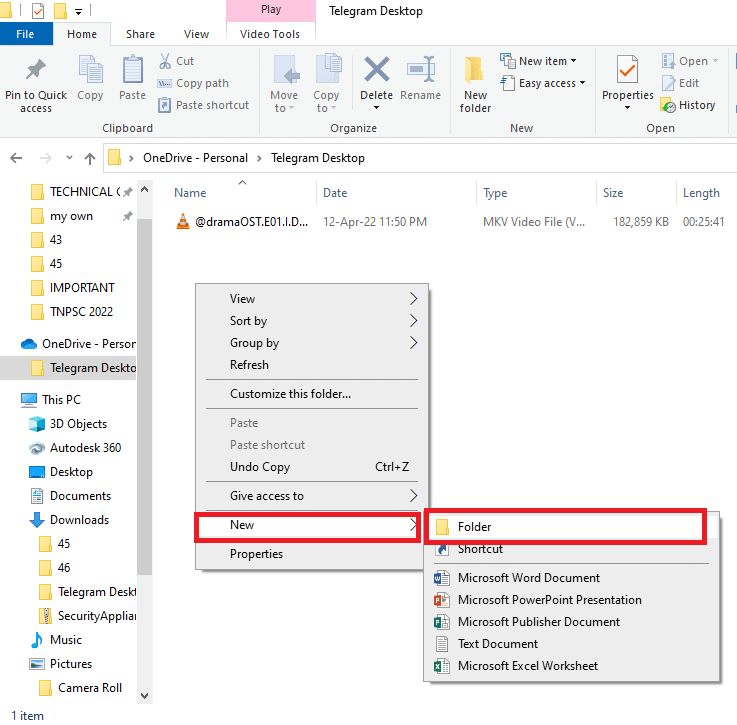
Примітка: Оскільки ця папка створена тимчасово, вона може не синхронізуватися з хмарою OneDrive, що дозволить вам видалити пошкоджені файли.
Вимкнення функції “Файли на вимогу”
Якщо у вас увімкнено функцію “Файли на вимогу”, це може заважати синхронізації. Ось як її вимкнути:
- Клацніть правою кнопкою миші на значок OneDrive в області сповіщень (внизу справа).
- Якщо значок прихований, натисніть на стрілку “Показати приховані значки”.
- Натисніть “Довідка та налаштування”, а потім “Налаштування”.
- Перейдіть на вкладку “Налаштування” і зніміть прапорець “Зберігати місце та завантажувати файли під час їх використання” в розділі “Файли на вимогу”.
- Натисніть OK у вікні підтвердження.
- Натисніть OK і перезавантажте комп’ютер.
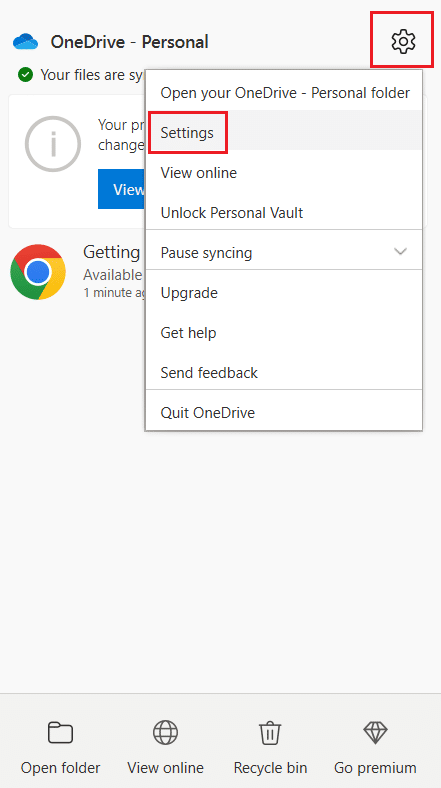
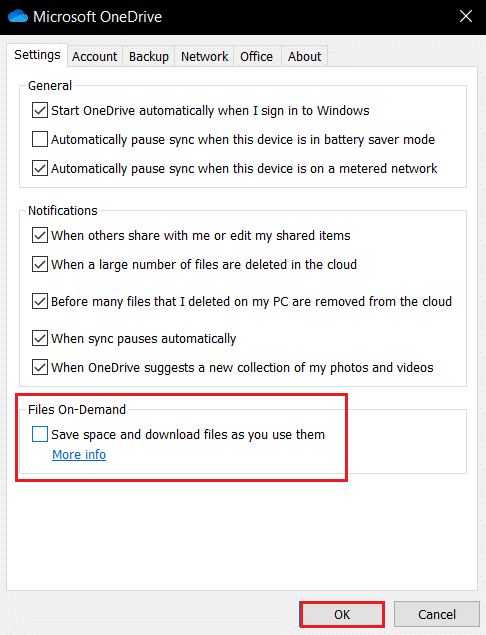
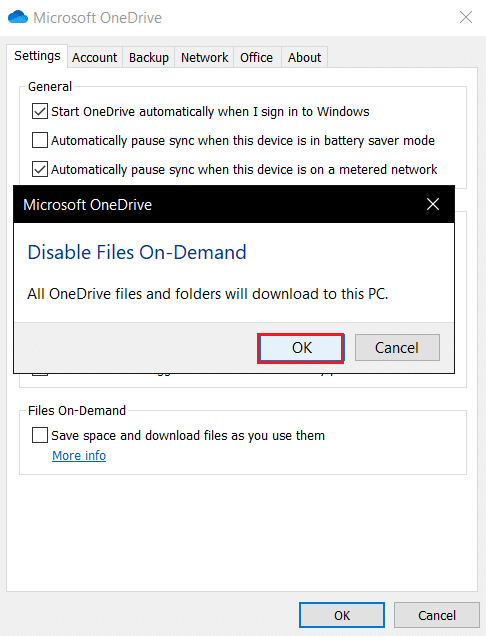
Відновлення синхронізації
Якщо синхронізація файлів перервалася, спробуйте відновити її:
- Клацніть правою кнопкою миші на значок OneDrive в області сповіщень.
- Натисніть “Довідка та налаштування”, а потім “Відновити синхронізацію”.
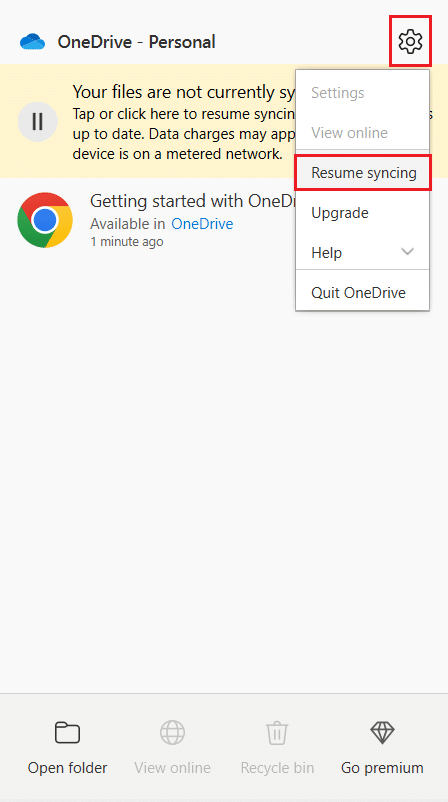
Примітка: Параметр “Відновити синхронізацію” з’являється тільки тоді, коли синхронізацію тимчасово призупинено.
Скидання програми OneDrive
Якщо помилка 0x8007016a все ще з’являється, спробуйте скинути OneDrive:
- Натисніть Windows + R, щоб відкрити діалогове вікно “Виконати”.
- Введіть
%localappdata%MicrosoftOneDriveonedrive.exe /resetі натисніть OK. - Знайдіть OneDrive у пошуку та запустіть програму.
- Клацніть правою кнопкою миші на значок OneDrive в області сповіщень.
- Натисніть “Довідка та налаштування”, а потім “Налаштування”.
- Перейдіть на вкладку “Налаштування” і поставте галочку “Запускати OneDrive автоматично, коли я входжу в Windows”.
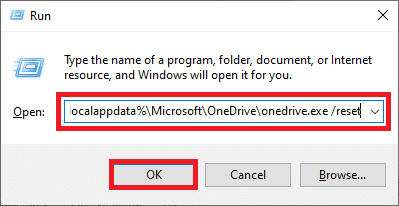
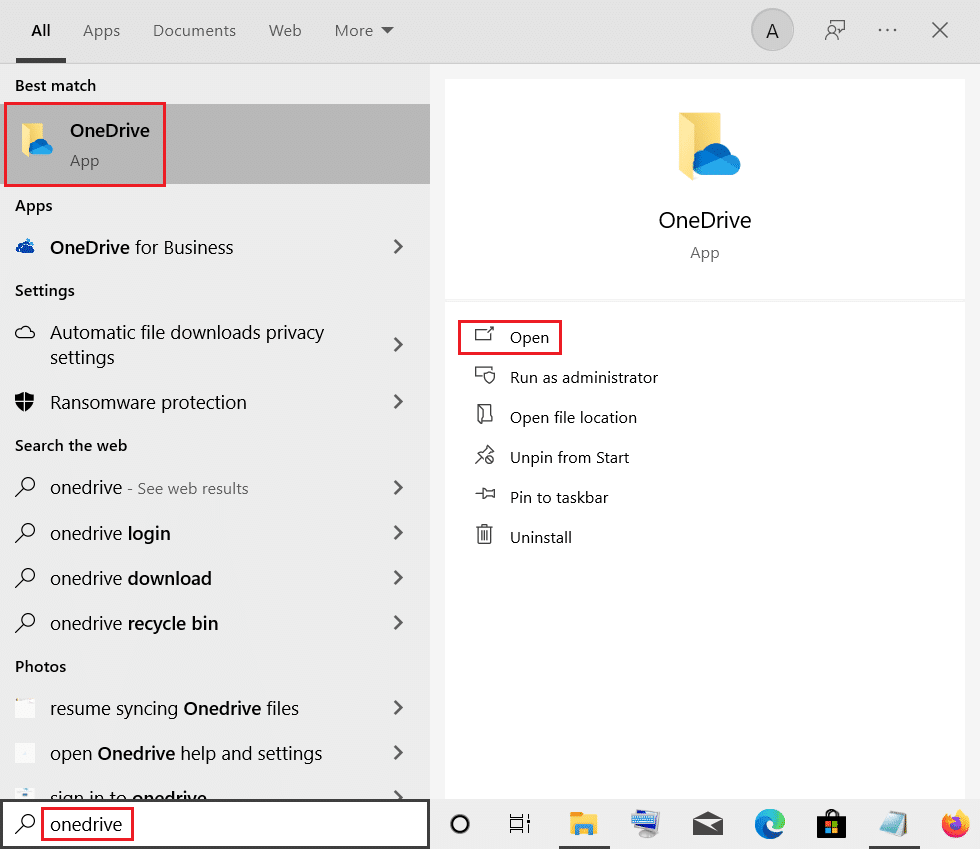
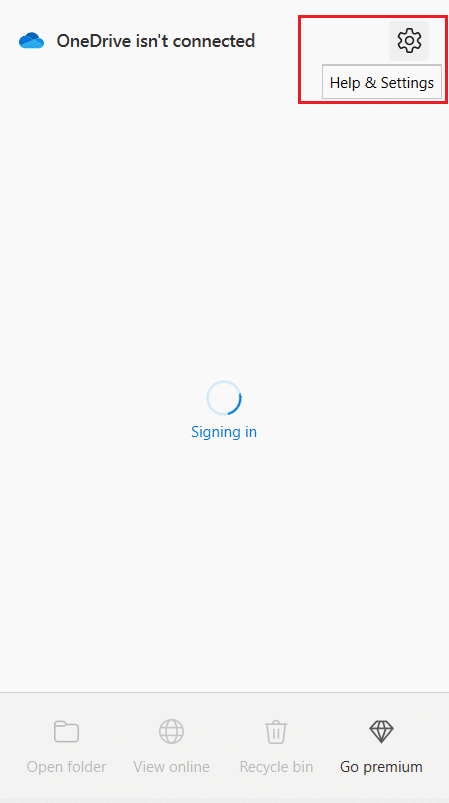
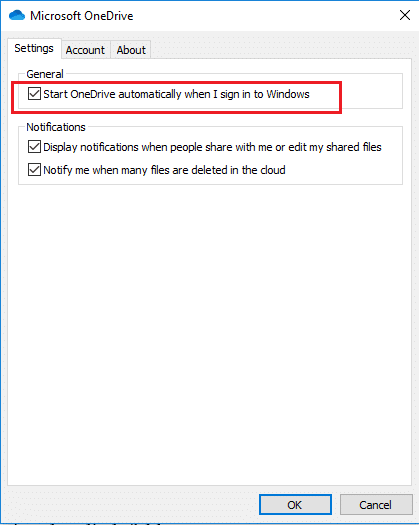
Видалення проблемної папки
Якщо певна папка створює проблеми в OneDrive, спробуйте видалити її за допомогою PowerShell:
- Натисніть клавішу Windows, введіть “powershell” і виберіть “Запуск від імені адміністратора”.
- Підтвердіть запит “Контроль облікових записів користувачів”.
- Введіть команду
Remove-Item "Назва_папки" -Recurse –Force, замінивши “Назва_папки” на ім’я вашої проблемної папки, і натисніть Enter.
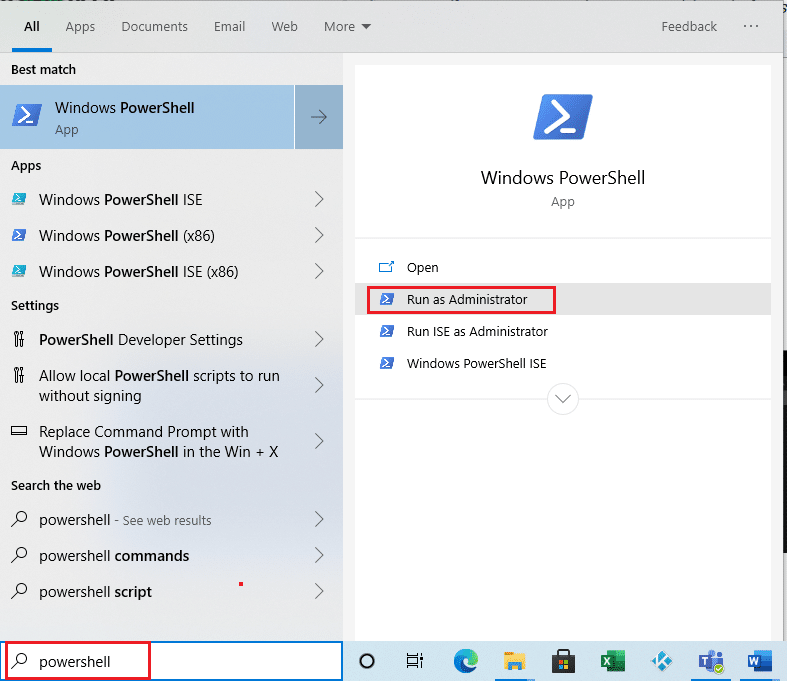
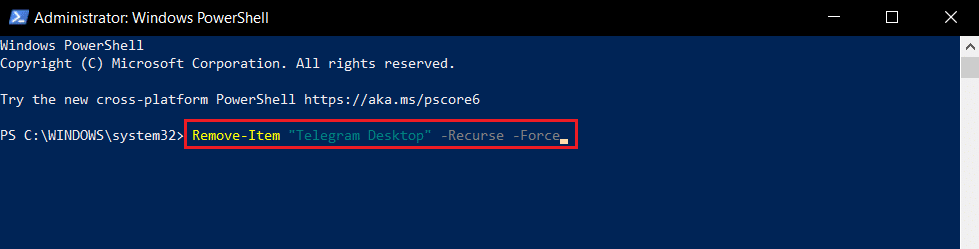
Перевстановлення OneDrive
Якщо жоден із способів не допоміг, повністю видаліть OneDrive і встановіть його знову:
- Натисніть клавішу Windows, введіть “програми та функції” і виберіть “Відкрити”.
- У списку знайдіть “Microsoft OneDrive” і натисніть на нього.
- Натисніть кнопку “Видалити”.
- Підтвердіть видалення у вікні підтвердження.
- Перевстановіть OneDrive з офіційного веб-сайту Microsoft.
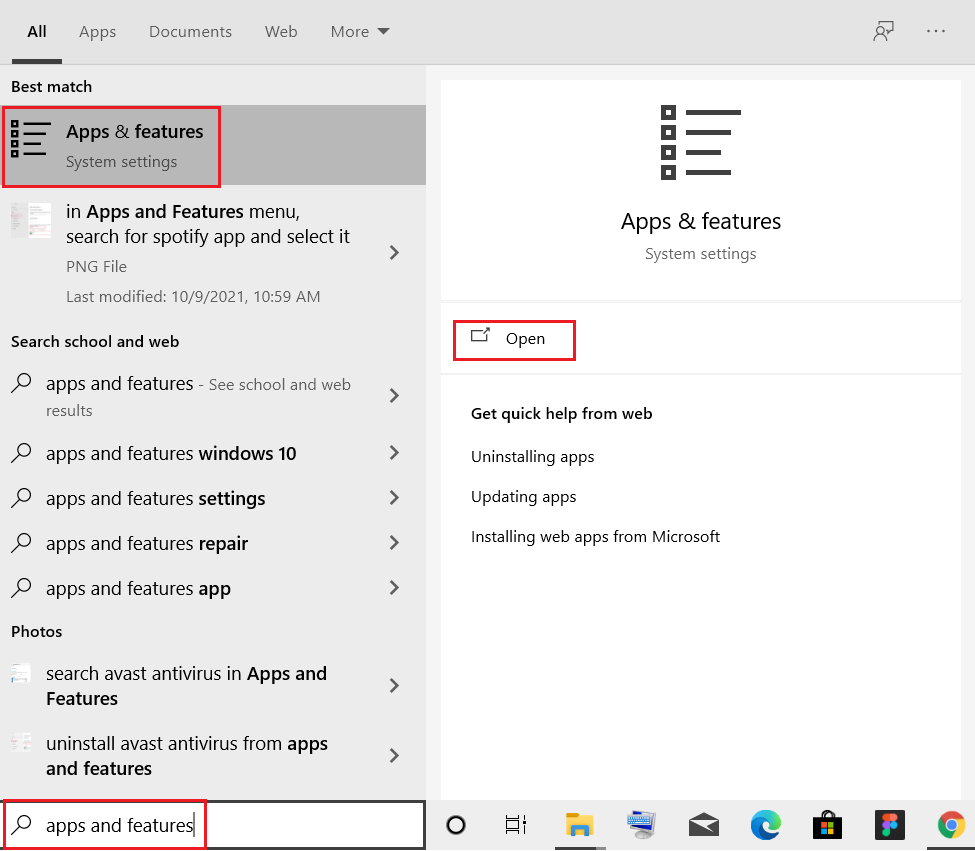
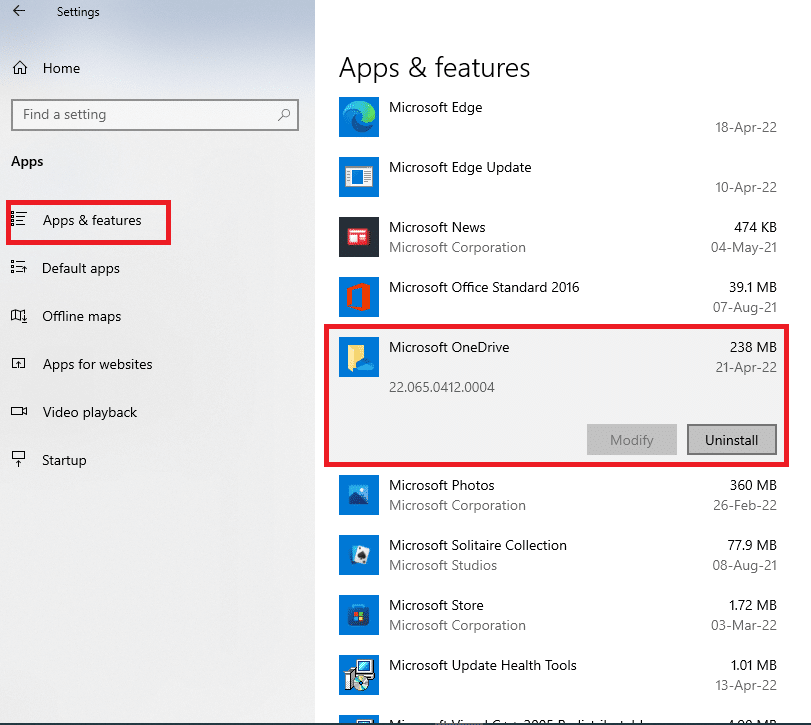
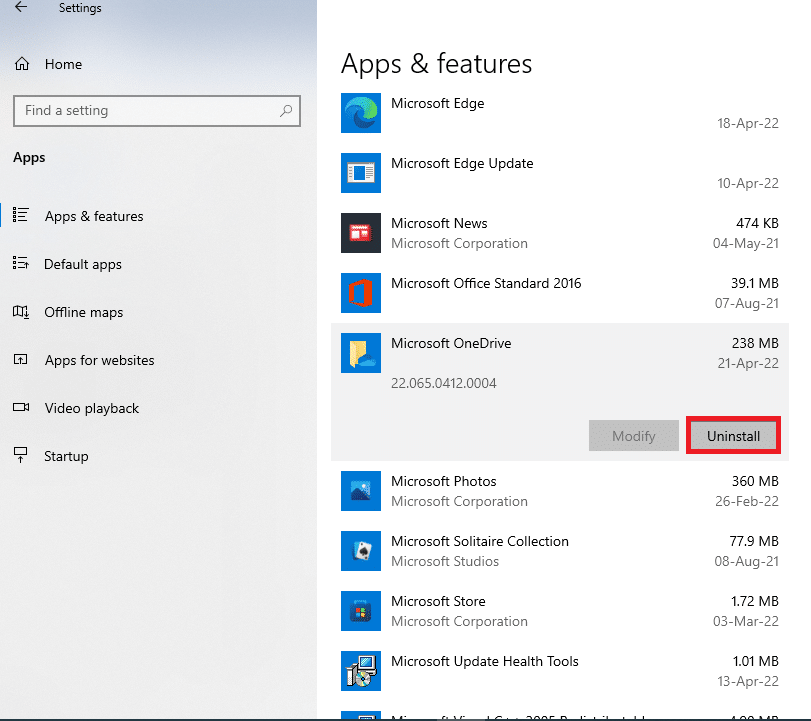
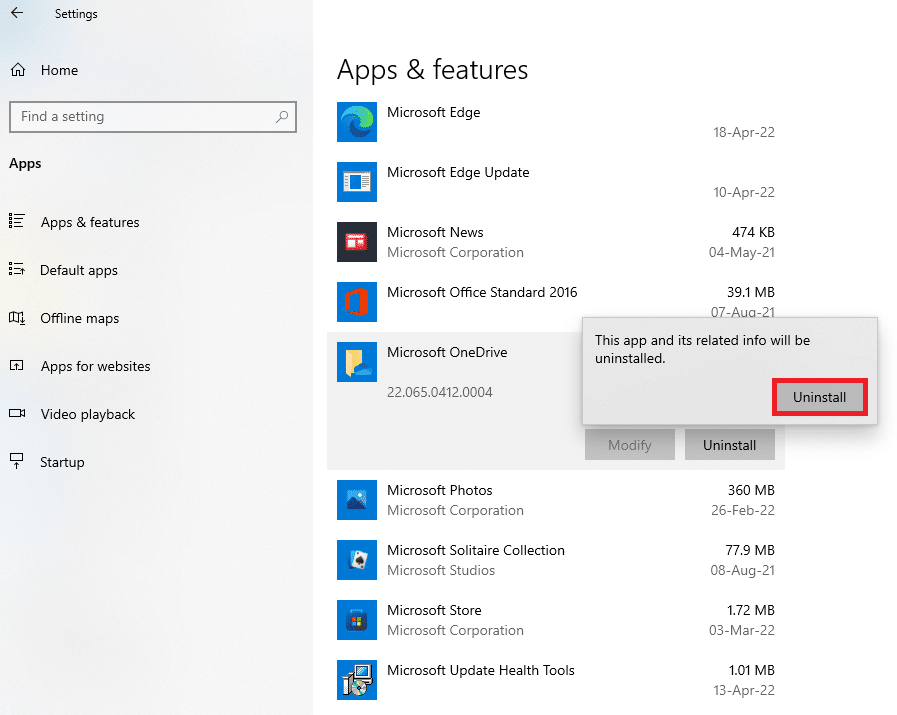
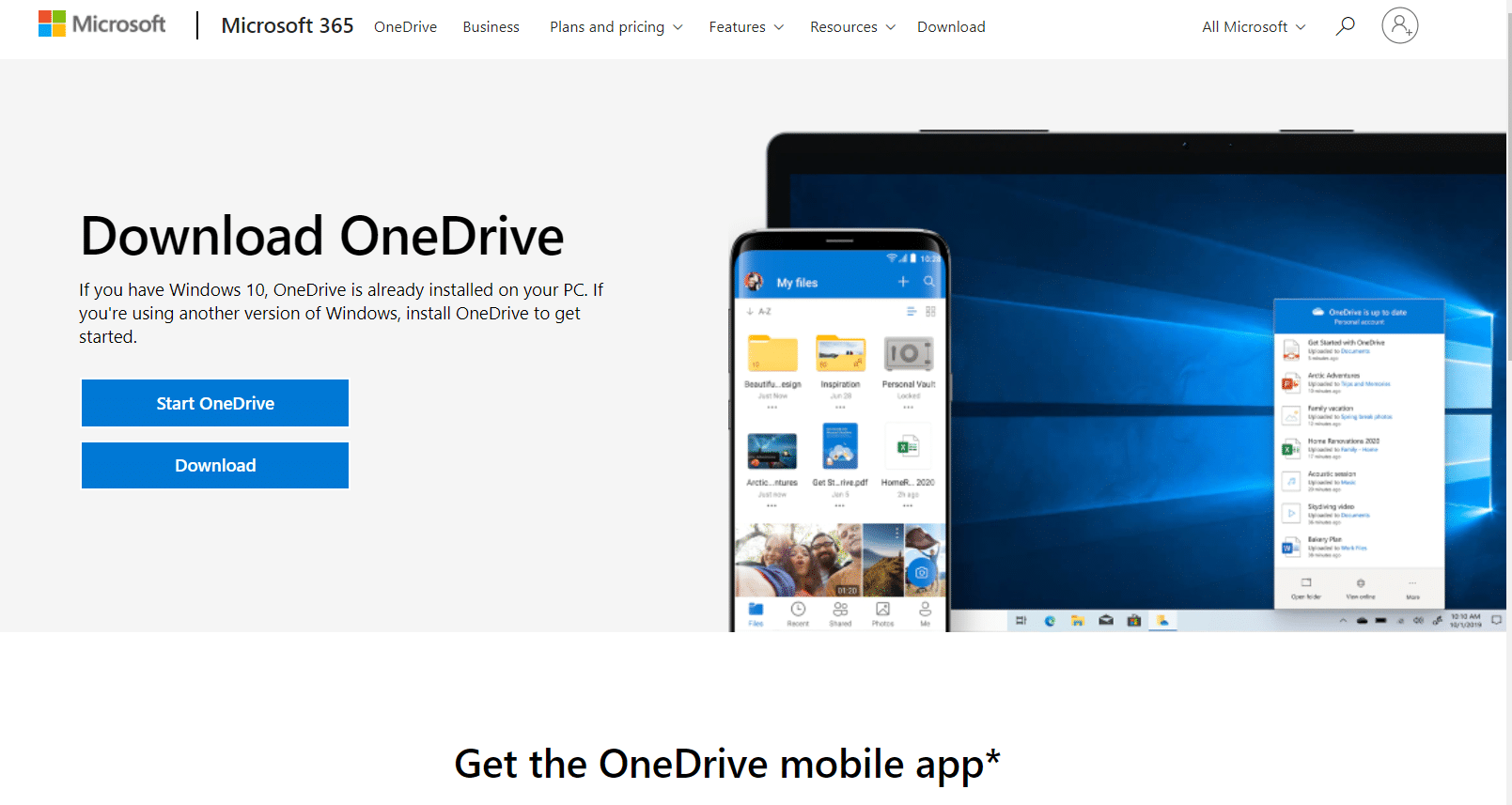
***
Ця стаття має на меті допомогти вам усунути помилку 0x8007016a в OneDrive. Якщо ви зіткнулися з цією проблемою, спробуйте ці методи. Будь ласка, діліться своїми відгуками та запитаннями в коментарях, щоб ми могли допомогти вам детальніше.